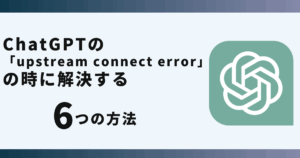ChatGPTのログインボタンが反応しない時の対処法が分からず悩んでいませんか?
実はCookieの削除で解決できます。
この記事ではChatGPTのログインボタンが反応しない時の対処法を画像でご紹介します。
ChatGPTのログインボタンが反応しない原因

ChatGPTのログインボタンが反応しないことがあるようです。
ログインボタンが反応しない時、次のような原因が考えられます。
- ログイン情報や閲覧履歴がたまっている
- 不安定な通信環境で利用している
- アクセスが集中してサーバーが重くなっている
これから紹介する方法を行えばChatGPTのログインボタンが反応しない時に対処することができます。
ChatGPTのログインボタンが反応しない時の対処法

 お悩みねこ
お悩みねこChatGPTのログインボタンが反応しない時に対処出来る方法ってあるの・・・?



その便利な方法を紹介するにゃ!
ChatGPTのログインボタンが反応しない時に対処する方法は4つあります。それがこちらの方法です。
- Cookieを削除
- キャッシュを削除
- 通信環境の見直し
- サーバー状態を確認
これから詳しく解説するので、自分に合った方法を見つけてChatGPTのログインボタンが反応しない時に対処してみましょう!
①Cookieを削除



この方法には注意点もあるから、最後までよく読むにゃ!
ChatGPTのログインボタンが反応しない時、まずはCookieの削除をしてみましょう!
Cookieが溜まってしまうと、端末が重たくなってしまいChatGPTが正常に動かない可能性があるからです。
Cookieとは・・・
サイトのログイン情報やネットショップ内での行動履歴などを、一時的に保存しておく仕組みや保存された情報のこと。
ここでは利用者の多い、SafariとGoogleChromeのCookieを削除する方法について説明しますね。
Safariの場合
- 設定を開く
- アプリを選択
- Safariを選択
- 『履歴とWEBサイトデータを消去』を選択
- 削除する期間を選ぶ
- 『履歴を消去』を選択
画像を使って詳しく解説します!


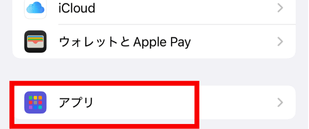
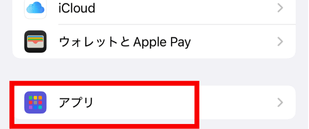
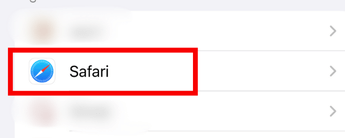
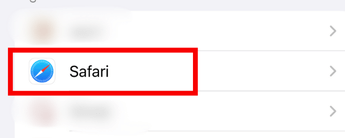
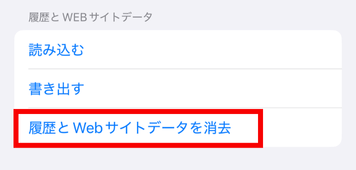
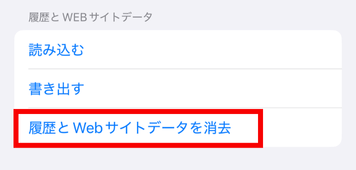
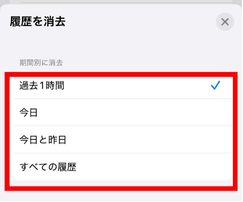
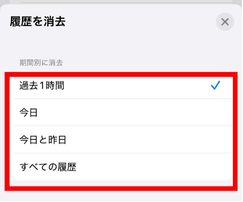
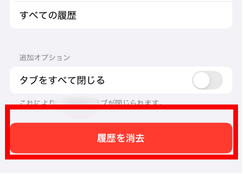
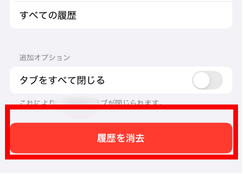
GoogleChromeの場合
- GoogleChromeアプリをタップ
- 右上のアイコンをタップ
- プライバシーとセキュリティを選択
- 『閲覧履歴データの削除』をタップ
- 消去する期間を選択
- 『Cookieとサイトデータ』にチェック
- 『データを削除』を選択
こちらも画像で詳しく説明します!
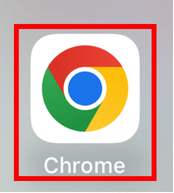
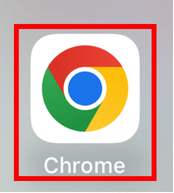
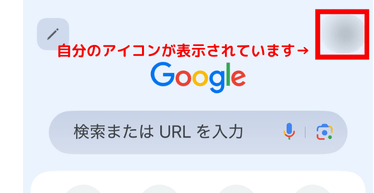
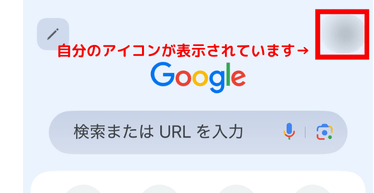
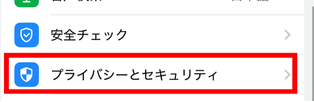
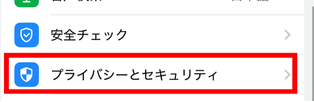
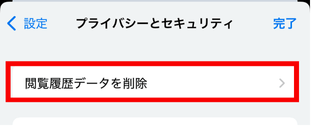
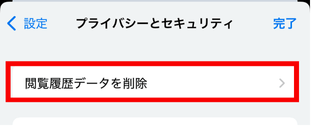
タップすると期間が選べます。
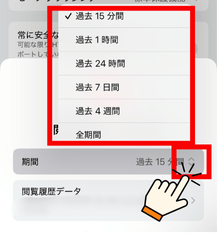
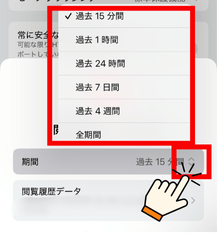
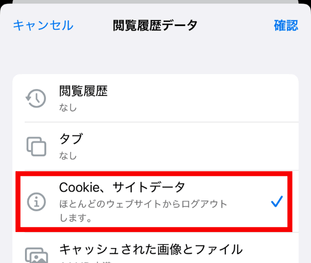
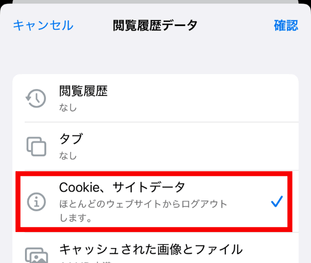
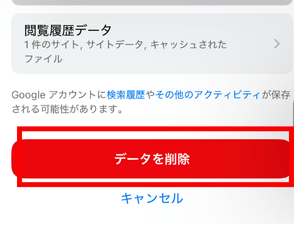
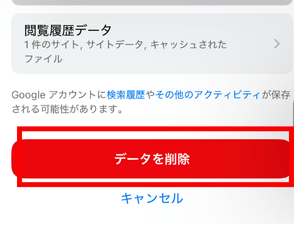
Cookieを削除すると、次回サイトにアクセスしたときにログインを求められます。ログイン情報は分かるようにしておきましょう!
CookieのおかげでWEBサイトをスムーズに見てネットショッピングを楽しむことが出来ている一方、プライバシーの侵害やパスワードの悪用などの可能性も指摘されています。
最近では、サイトを開いた際にCookie利用への同意を求めるサイトも増えてきているんですよ。



cookie利用に同意しない場合、その都度ログイン情報の入力が必要になったり、買い物カートの中の情報が消えてしまったりするにゃ!
②キャッシュの削除
ChatGPTのログインボタンが反応しない時、キャッシュの削除をしてみましょう。
Cookieと同じで、キャッシュが溜まっているとChatGPTの動作に影響が出てしまう可能性があるからです。
キャッシュとは・・・
一度閲覧したWEBページ自体をブラウザに保存する仕組みやその情報のこと。アプリ上で一時的に保存される情報もキャッシュに含まれる。
キャッシュを削除する方法を、ステップで説明します。
まずはiPhoneの場合から説明していきましょう。
Safariのキャッシュを削除する場合
iPhone(Safari)の場合、実はCookieの削除を行うとキャッシュも一緒に削除できるんです。
Cookieを削除するステップを参考にしてみてくださいね。
アプリのキャッシュを削除する場合方法1
LINEやXなどの一部アプリでは、キャッシュ削除機能がアプリ上に用意されている場合があります。
ここではLINEを例に、アプリからキャッシュを削除する手順を確認してみましょう!
- LINEを開く
- ホーム画面から設定アイコンをタップ
- トークを選択
- データの削除を選択
- キャッシュの横にある小さな削除をタップ
画像で詳しく説明します!
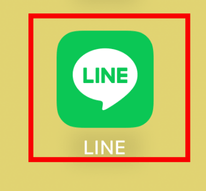
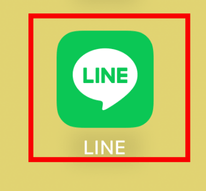


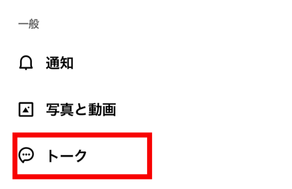
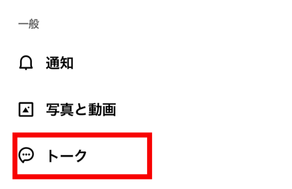
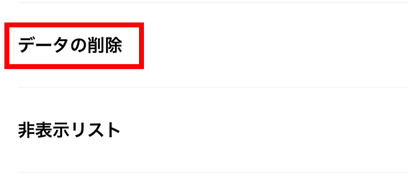
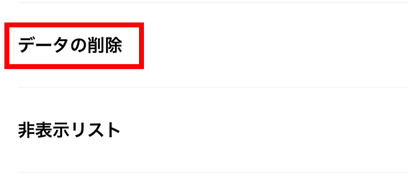
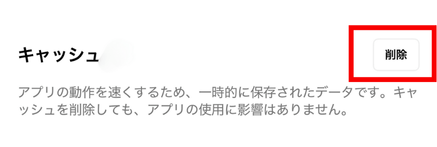
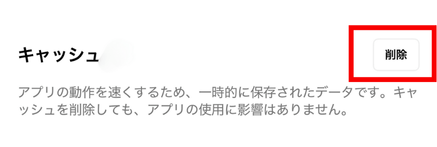
アプリのキャッシュを削除する場合方法2
アプリにキャッシュ削除機能がない場合、iPhoneを利用中の方はアプリのアンインストールと再インストールを行ってみてください。
アプリをアンインストール、再インストールする手順を説明しますね!
- iPhoneのホーム画面でアプリを長押し
- 『アプリを削除』をタップ
- もう一度『アプリを削除』を選択
- 『削除』をタップ
- AppStoreを開く
- 対象のアプリを検索
- 再インストールマークをタップ
画像で説明します!
ここではLINEアプリを例にしています。
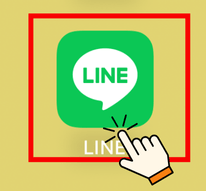
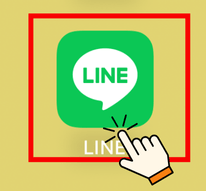
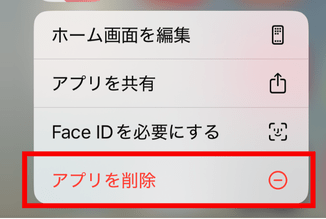
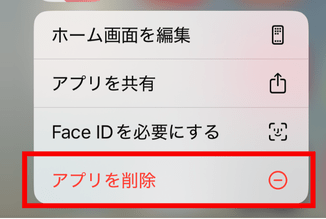
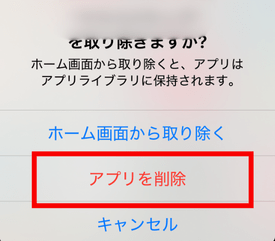
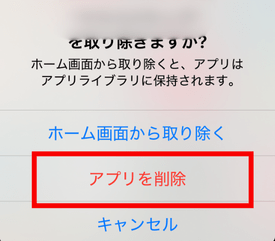
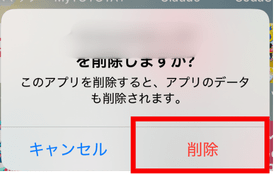
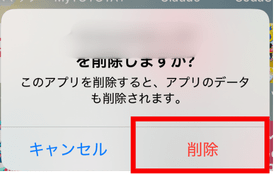
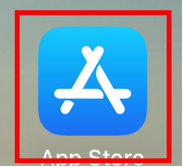
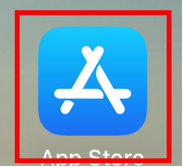
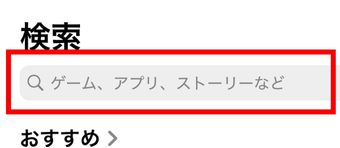
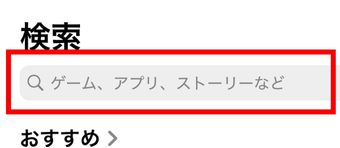


次にAndroidの場合を説明します。
GoogleChromeのキャッシュを削除する場合
GoogleChromeでCookieを削除する時には、手順6でCookie、サイトデータにチェックを入れましたね。
キャッシュを削除したい時には手順7でチェックを入れる箇所を変えるだけです。
- GoogleChromeアプリをタップ
- 右上のアイコンをタップ
- プライバシーとセキュリティを選択
- 『閲覧履歴データの削除』をタップ
- 消去する期間を選択
- 『キャッシュされた画像とファイル』にチェックを入れる
- 『データを削除』を選択
今回はGoogleChromeアプリを利用した手順を説明しましたが、ブラウザからも大体同じ手順でCookieやキャッシュを削除することができます。
アプリのキャッシュを削除する場合
アプリにキャッシュ削除機能がある場合、iPhoneと同じようにアプリ上でキャッシュを削除できます。
アプリにキャッシュ削除機能がない場合、Android利用中の方はアンインストールは不要で設定からキャッシュを削除することができるんですよ。
- 設定を開く
- アプリを選択
- 『○○個のアプリをすべて表示』をタップ
- キャッシュを削除したいアプリを探して選択
- 『ストレージとキャッシュ』をタップ
- 『キャッシュを削除』を選択
このように、Androidの場合はアプリのアンインストールは不要でキャッシュが削除できるんですね。
iPhoneやAndroid共通の注意点として、データの一時保存中にキャッシュを削除するとデータがきちんと保存されない場合があります。
データが保存されたことを確認した後、またはアプリを一旦終了させてからキャッシュ削除する方法が安心ですよ。
特にAndroidのように、設定からアプリのキャッシュ削除をする場合には注意が必要です。



アプリが動いているのに強制的にキャッシュ削除が行われてしまうにゃ!
また、キャッシュ削除には次回アクセスした際に一時的にデータ通信量が増えるといったデメリットもあります。
これはキャッシュを削除したために、次にアクセスしたときにデータを新しく読みこむ必要があるからです。
モバイル通信量の確認、Wi-Fiをうまく利用するなどの方法が効果的です。
③通信環境の見直し
ChatGPTのログインボタンが反応しない場合、通信環境を見直してみましょう。
不安定な通信環境でChatGPTを利用している場合、ChatGPTが正常に動作しない可能性があるためです。
通信環境が影響している場合、ChatGPT以外のアプリの動作やSafari、Chromeなどの機能にも影響が出ている可能性があります。
この場合、通信環境が改善された状態または安定したWi-Fiが利用できる状態で再度ログインを試みると良いでしょう。



Wi-Fi自動接続はオフにしておこうにゃ!
➃サーバー状態を確認
ChatGPTのログインボタンが反応しない時には、サーバー状態も確認してみましょう!
ログインボタンが反応しない場合、サーバーの高負荷状態や何らかのシステム障害も考えられます。
この場合、OpenAI公式が情報を発信している可能性があります。
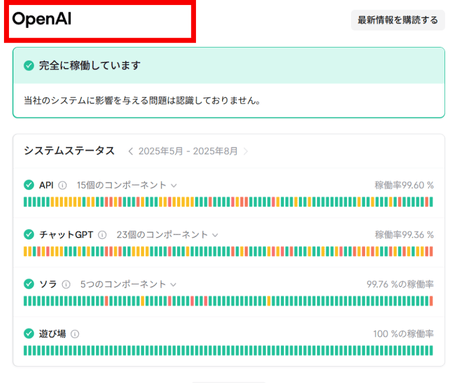
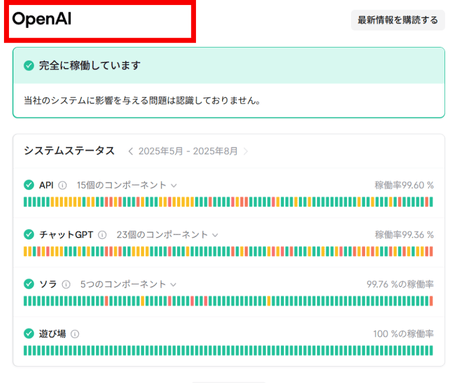
現在は特にトラブルは確認されていないので、上記の画像のように表示されるんですね。
また、公式XのフォローやXで関連ポストを検索するなどして、同じような現象が他のユーザーにも起きているのかどうかを確認してみるのも有効な手段でしょう。



まずはCookieやキャッシュの削除から試してみるといいんだね!



そうだにゃ!
ChatGPTのログインボタンが反応しないトラブル予防策


ChatGPTのログインボタンが反応しないトラブルを予防する方法があります。
それは次の3つです。
- こまめにCookieやキャッシュを削除
- 端末でCookieをオフ
- アプリを最新にアップデート
簡単に説明していきましょう。
①こまめにCookieやキャッシュを削除
これまで、Cookieやキャッシュが溜まっているとChatGPTが正常に動かなくなる場合があることを説明してきました。
Cookieなどが溜まってしまうことによるChatGPTへの影響を少なくするためには、こまめにCookieやキャッシュを削除する方法がおススメです!
月に1回程度、定期的に削除するようにしましょう。
また、こまめにCookieなどを削除するとセキュリティーやプライバシーの観点からも安心ですよ。



パソコンを共有している場合、自分が使った後にCookieやキャッシュを削除しておくとより安心にゃ!
②端末でCookieをオフ
ChatGPTのログインボタンが反応しないトラブルを予防するには、端末でCookieをオフにしておく方法もおススメです。
サイトによってはCookieの利用に同意を求められる場合がありますが、そもそも端末でCookieの設定をオフにすることができるのです。
その具体的な方法を簡単に説明しますね!
safariの場合
- 設定を開く
- アプリをタップ
- safariを選択
- 一番下の詳細をタップ
- 『すべてのCookieをブロック』のタブをオンにする




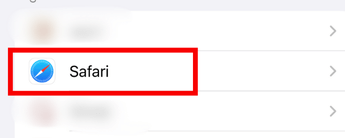
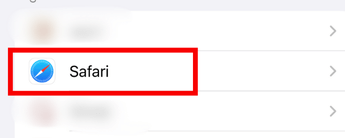
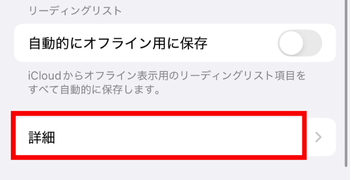
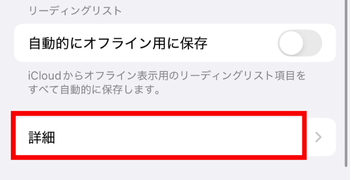
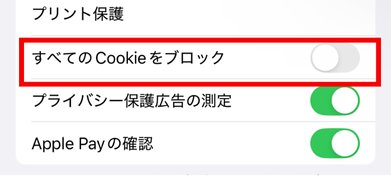
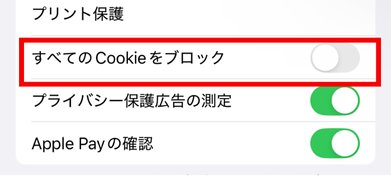
GoogleChromeの場合
GoogleChromeでCookieを管理するには、少し注意が必要です。
なぜならiOS版アプリには、Cookieを管理する機能が用意されていないからです。
iPhoneでChromeアプリを利用中の人は、Cookieを都度削除するかシークレットモードでChromeを利用するようにしましょう。
AndroidでChromeアプリを利用している人は、以下の手順でCookieを管理することができますよ。
- GoogleChromeアプリを開く
- 右上のメニューアイコンをタップ
- 設定を選択
- 『サイトの設定』をタップ
- 『サードパーティCookie』を選択
- オプションのどれかを選択
手順6オプション選択では、サードパーティのCookieを許可、シークレットモードでサードパーティをブロック、サードパーティCookieをブロックの3つが表示されます。
特に問題がなければ、サードパーティCookieをブロックを選択してくださいね。



ネットショッピングで関連商品がおススメに出てこなかったりカートに入れた商品が消えてしまったりするにゃ!
③アプリを最新にアップデート
ChatGPTのログインボタンが反応しないなどのトラブルを防ぐためには、こまめにアップデートを行うことも重要です。
アプリのバージョンが古いままだと、アプリが正しく動かないことがあるからです。
アプリの調子が悪い時に、アップデートで解決した経験がありませんか。
ChatGPTに不具合が起きている場合も、アプリのアップデートで解決する場合があるかもしれません。
普段から常に最新バージョンのアプリを利用するようにしておきましょう。
ChatGPTのログインボタンが反応しないトラブルを予防したい場合には、この3つの方法を試してみてくださいね。
まとめ
Cookieを削除する方法が1番簡単な方法でしたね!
是非ご紹介した方法でChatGPTのログインボタンが反応しない時に解決してみてください。